Come installare SSL su WordPress utilizzando gli strumenti del sito SiteGround
Pubblicato: 2022-04-20L'installazione di un certificato SSL è uno dei migliori suggerimenti sulla sicurezza che sentirai più e più volte se hai un sito Web WordPress. I certificati SSL consentono un ambiente di navigazione sicuro e di solito puoi sapere se un sito lo ha abilitato se trovi un lucchetto nella barra degli indirizzi, prima dell'URL della pagina. Quel lucchetto significa che il sito Web ha una connessione HTTPS sicura e che utilizza un certificato SSL.
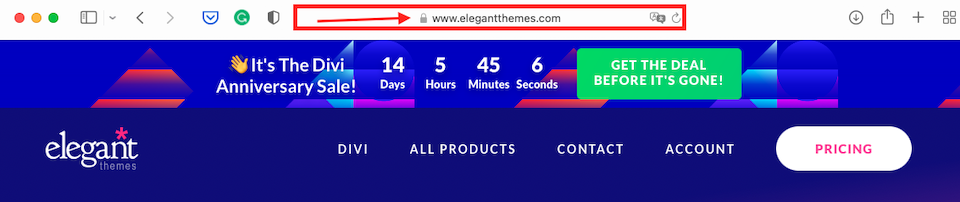
Oltre a fornire un'esperienza di navigazione sicura ai tuoi visitatori rafforzando il tuo sito contro gli hacker, SSL può anche aiutare con il tuo page rank. Oggi, la maggior parte delle società di web hosting include certificati SSL nei propri pacchetti, incluso SiteGround. In questo articolo, ti insegneremo come installarne uno manualmente, nonché le differenze tra i certificati SSL SiteGround disponibili.
Che cos'è un certificato SSL?
Prima di iniziare con il "come", esaminiamo il "cosa" (e anche il "perché"). SSL sta per "Secure Sockets Layer" e un certificato SSL crittografa i dati trasmessi tra un browser e un server. Senza SSL, i dati trasmessi sono in testo normale ed è molto facile da intercettare, modificare o rubare. Una volta crittografato, però, quel testo diventa un miscuglio di caratteri che non significano molto ed è super difficile da decifrare.
Oltre al lucchetto rivelatore, un altro segno che un sito utilizza un certificato SSL è se ha HTTPS anziché solo HTTP nell'URL. Potrebbe anche essere che il sito utilizzi TLS, che sta per "Transport Layer Security". TLS è una specie di versione più recente di SSL, ma a parte il nome diverso, sono sostanzialmente gli stessi. Nel 1999, l'Internet Engineering Task Force - o IEFT - ha aggiornato gli standard SSL e ha cambiato nome. Puoi saperne di più in TLS e SSL: quale protocollo dovresti usare? Per la maggior parte, però, i termini sono usati in modo intercambiabile, anche se non sono proprio la stessa cosa.
Perché dovresti usare un certificato SSL?
Se raccogli informazioni personali dai visitatori, come carte di credito o informazioni mediche, gli hacker avranno difficoltà a metterle le mani sopra per modificarle o rubarle. Inoltre, dal 2014, HTTPS è un fattore di ranking di Google. Se hai un certificato SSL installato sul tuo sito, otterrai risultati migliori nei risultati di ricerca rispetto ai siti non protetti. Inoltre, i visitatori si sentiranno più a loro agio sapendo che hai installato SSL: molti eviteranno il tuo sito se non disponi di SSL.
Strumenti e sicurezza del sito SiteGround
Abbiamo una panoramica completa di tutti gli strumenti del sito qui, ma ricapitoliamo brevemente. Site Tools è il portale di hosting ottimizzato di SiteGround che ha sostituito cPanel nel 2019. Per accedere a Site Tools, accedi a SiteGround.com, fai clic su Siti Web in alto, quindi seleziona Site Tools a destra del sito Web con cui stai lavorando. Vedrai gli strumenti del sito nella barra laterale di sinistra.
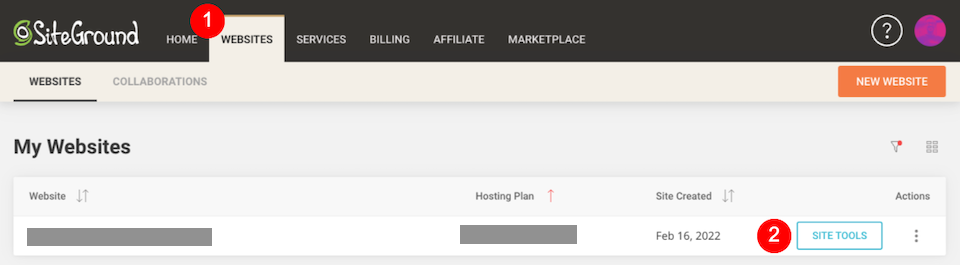
(Se sei stato aggiunto come collaboratore a un sito di proprietà di qualcun altro, troverai invece il sito nella scheda Collaborazioni .)
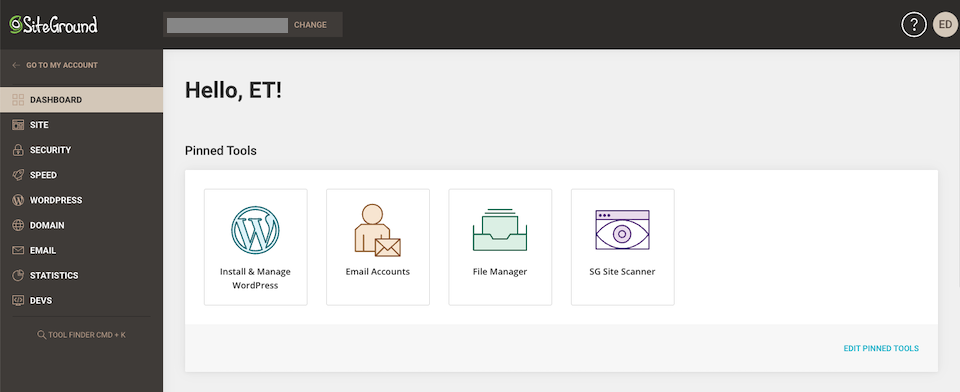
La sezione Sicurezza comprende:
- Backup
- Gestore SSL
- Applicazione HTTPS
- URL protetti
- IP bloccati
- Scanner del sito SG
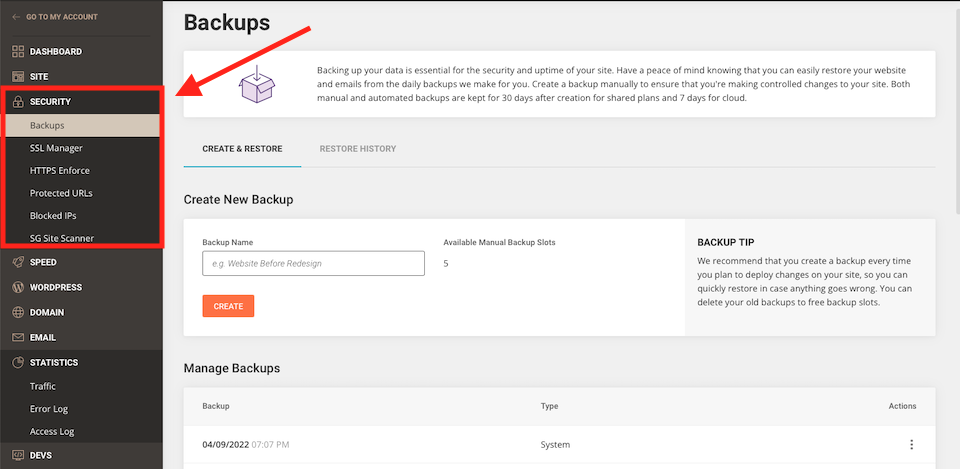
Con i backup puoi visualizzare e creare backup del sito. In SSL Manager , puoi installare o importare un certificato SSL. HTTPS Enforce può essere attivato se si desidera lavorare su una connessione crittografata. In URL protetti , puoi rendere inaccessibili determinati URL e persino proteggerli con password. Lo strumento IP bloccati ti consente di impedire a un IP di accedere al tuo sito, il che è utile se noti attività sospette. E SG Site Scanner verifica la presenza di malware e ti avvisa in caso di problemi.
Tipi di certificati SSL SiteGround
SiteGround offre tre tipi di certificati SSL:
- Crittografiamo SSL
- Crittografiamo SSL con caratteri jolly
- SSL con caratteri jolly premium
Il certificato SSL Let's Encrypt è gratuito ed è l'URL standard che SiteGround installa automaticamente su ogni sito web. È valido per 90 giorni, ma viene rinnovato automaticamente da SiteGround alla scadenza. Questo certificato è l'opzione migliore per i piccoli siti web. In teoria, non avrai mai un momento senza SSL abilitato.
Anche Let's Encrypt Wildcard SSL è gratuito ed è valido anche per 90 giorni, con SiteGround che lo rinnova automaticamente per te alla scadenza. Questa è l'opzione migliore per siti Web di medie dimensioni e siti con sottodomini.
La Premium Wildcard SSL richiede il pagamento ed è valida per un anno. È emesso da GlobalSign e proteggerà tutti i tuoi sottodomini. Il tuo sito riceverà anche un sigillo con il marchio per mostrare come è protetto. Questo certificato è consigliato per i siti Web aziendali di grandi dimensioni che trattano grandi quantità di dati dei clienti e informazioni sensibili.
Volevamo anche richiamare l'attenzione sulla differenza principale tra SSL standard e SSL con caratteri jolly. I certificati SSL standard proteggono un nome di dominio, sia esso un sottodominio o primario. I certificati SSL con caratteri jolly proteggono il nome di dominio e qualsiasi sottodominio sottostante.
Come installare SSL utilizzando SiteGround
SiteGround emette automaticamente un Let's Encrypt SSL per ogni sito web. Una volta che il tuo dominio è stato registrato o è stato indirizzato ai server dei nomi di SiteGround, l'installazione di SSL può richiedere fino a 72 ore. Puoi vedere se l'installazione è terminata andando su SSL Manager in Site Tools: dovrebbe esserci uno stato Attivo a destra del nome di dominio e del nome del certificato.

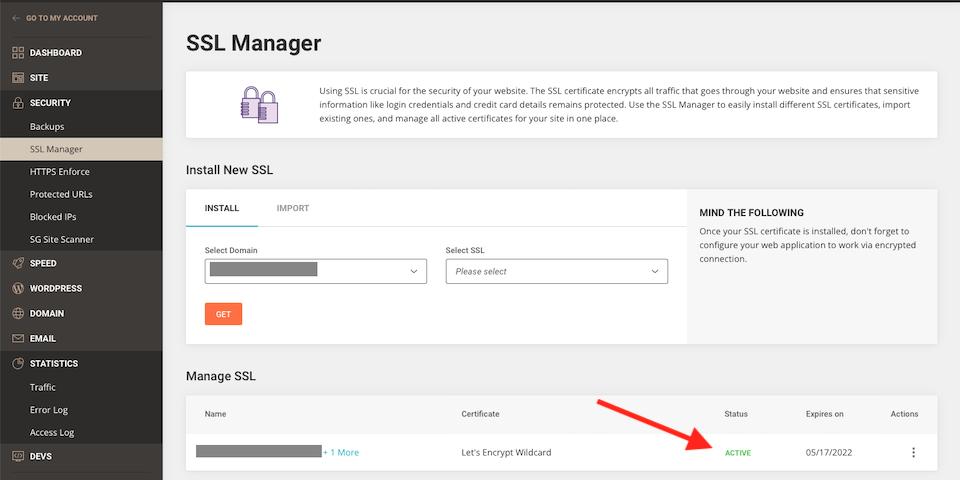
Tuttavia, se ciò non avviene automaticamente entro quella finestra di 72 ore, potresti invece voler emettere manualmente un certificato SSL.
Come emettere manualmente un certificato SSL
Inizia andando su Siti Web > Strumenti del sito > Sicurezza > Gestore SSL . Nella sezione Installa nuovo SSL , assicurati innanzitutto che sia selezionato il nome di dominio corretto. Quindi, in Seleziona SSL a destra di quello, seleziona il certificato che desideri installare dal menu a discesa. Quindi, fai clic sul pulsante arancione Ottieni o Ordina (a seconda del certificato che hai scelto).
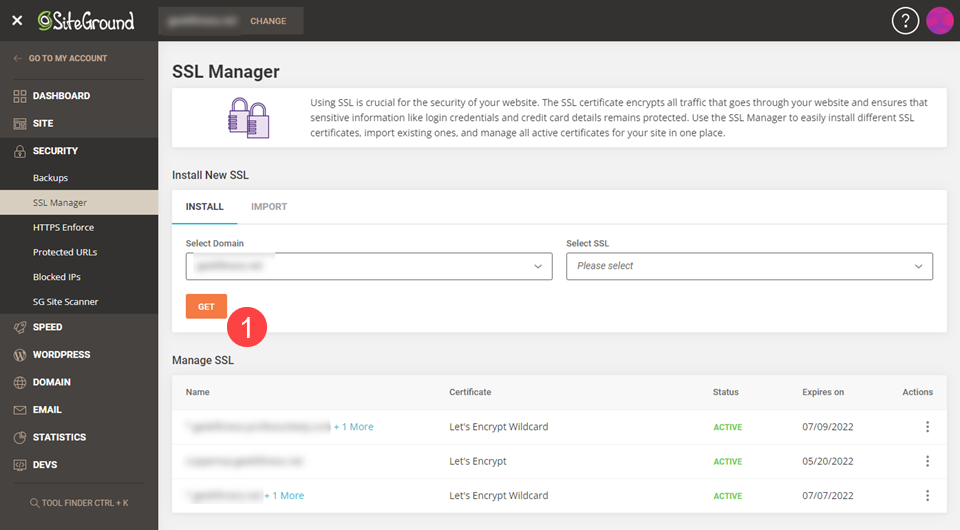
Puoi anche importare un certificato SSL esterno. In SSL Manager , seleziona Importa .
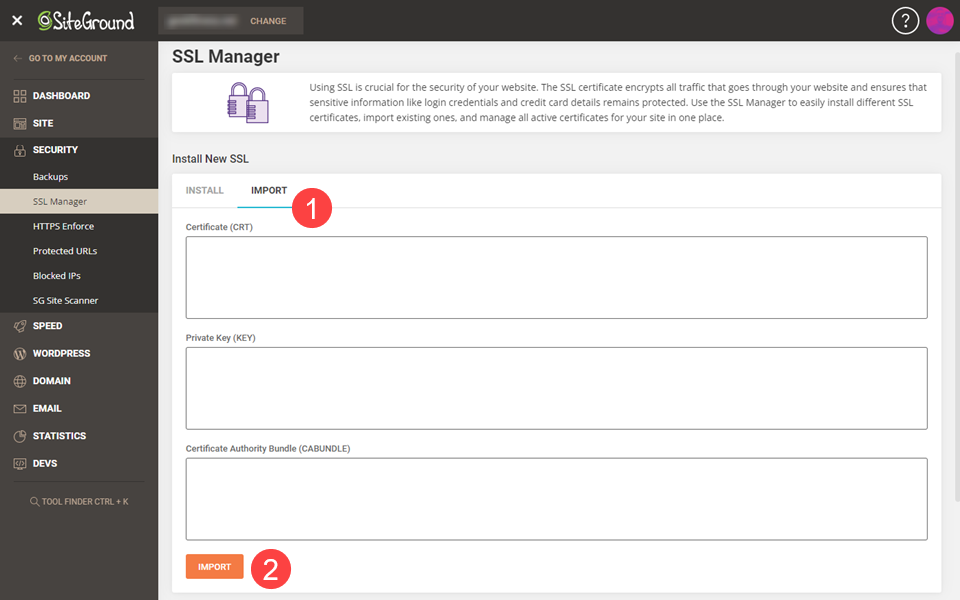
Dovrai inserire i dettagli del certificato, della chiave privata e del pacchetto di autorità di certificazione, quindi selezionare Importa .
I prossimi passi con WordPress
Affinché il tuo sito Web WordPress funzioni correttamente con il certificato SSL SiteGround appena installato, devi apportare alcune modifiche in più. Puoi farlo tramite il server andando all'opzione HTTPS Enforce in Site Tools e attivandola. Tuttavia, si consiglia di farlo a livello di applicazione, ovvero in WordPress, quando possibile, cosa che esamineremo in seguito.
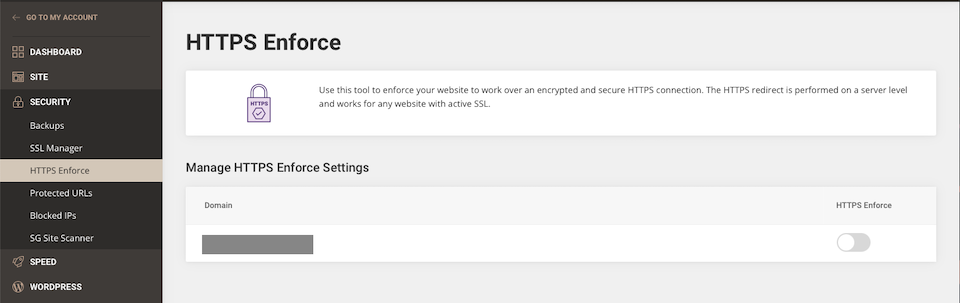
Utilizzo del plug-in SiteGround Optimizer
SiteGround suggerisce di utilizzare il suo plug-in SG Optimizer per applicare HTTPS. Puoi trovarlo nella dashboard di WordPress (potrebbe essere necessario scaricarlo se non è stato aggiunto automaticamente). Fai clic su SG Optimizer , quindi su Ambiente dal menu in basso. Nella pagina che si apre, trova HTTPS Enforce e attivalo.
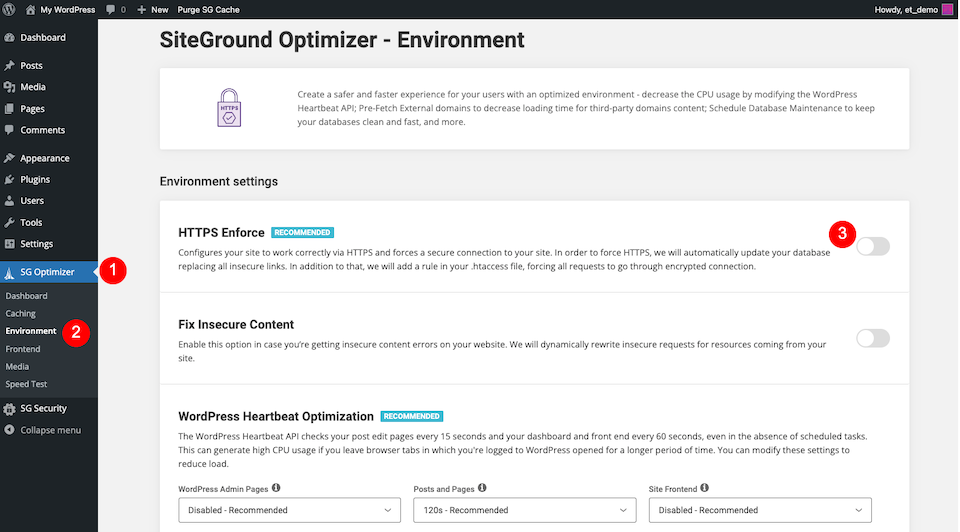
Visualizza, rinnova ed elimina un certificato SSL con SiteGround
In questa sezione, ti mostreremo come visualizzare i dettagli del certificato SSL, rinnovare il tuo SSL ed eliminarne uno che non desideri più utilizzare.
Visualizza il tuo certificato SSL
Per visualizzare un certificato SSL, vai su Site Tools > Sicurezza > SSL Manager e seleziona l' icona a tre punti a destra del certificato. Seleziona Visualizza certificato .
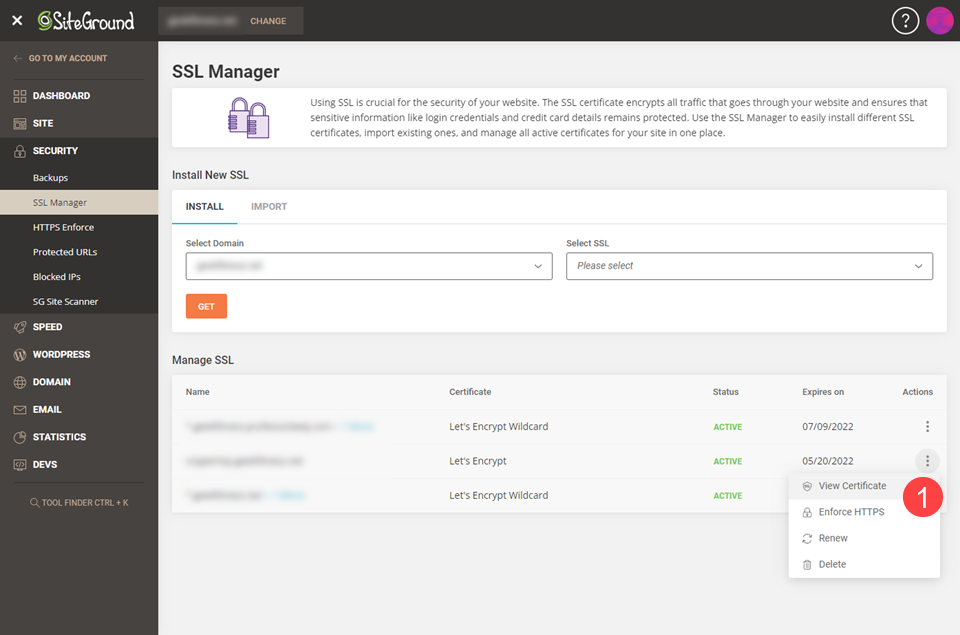
Dovresti vedere una serie di stringhe crittografate come questa:
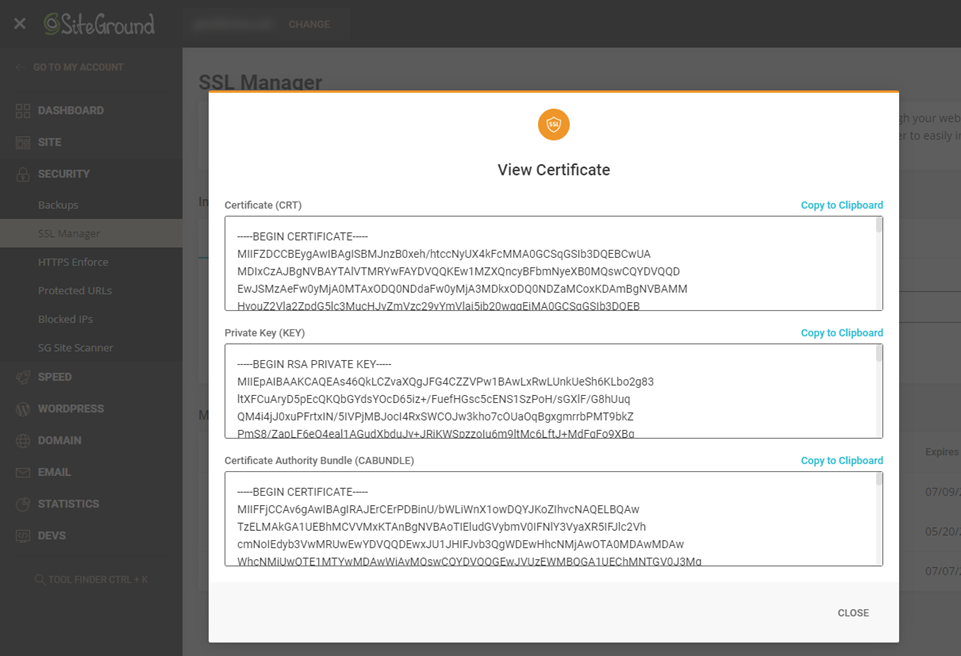
Rinnova il tuo certificato SSL
L'opzione di rinnovo è attiva solo a partire da 30 giorni prima della scadenza del certificato. Inoltre, SiteGround rinnova automaticamente i certificati Let's Encrypt SSL 30 giorni prima della data di scadenza di 90 giorni, quindi non dovrai fare nulla nella maggior parte dei casi.
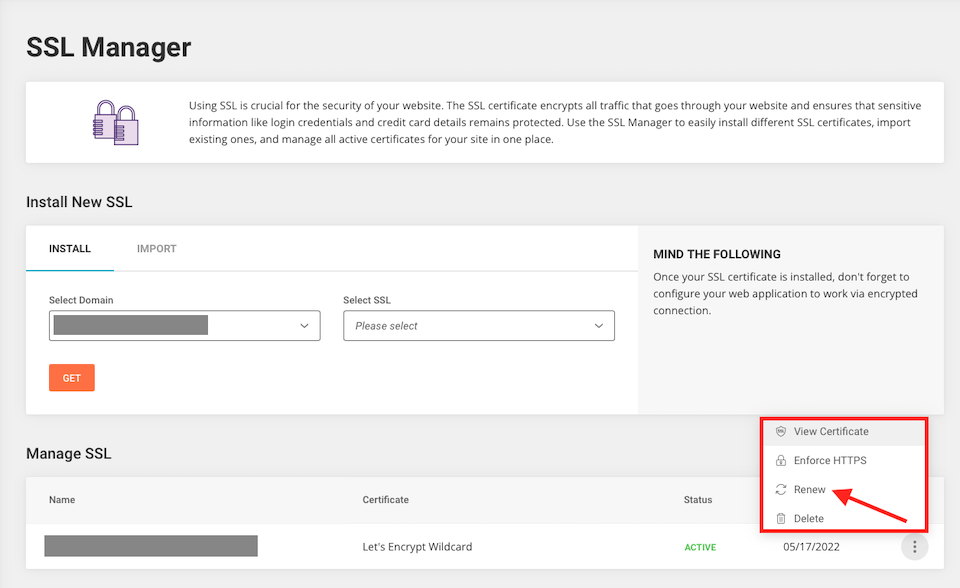
Se disponi di un certificato SSL Premium Wildcard, SiteGround lo rinnoverà automaticamente 15 giorni prima della data di scadenza di 12 mesi. Tuttavia, se desideri rinnovare manualmente questo tipo di certificato SSL, puoi andare su Fatturazione nella home page di SiteGround e selezionare Rinnovi .
Se hai importato un certificato SSL esterno, non potrai rinnovarlo tramite SiteGround. Invece, visita il portale dell'emittente per rinnovarlo lì.
Elimina il tuo certificato SSL
Se desideri eliminare un certificato SSL Let's Encrypt, vai su Strumenti del sito > Sicurezza > Gestione SSL e seleziona l' icona a tre punti a destra del certificato. Seleziona Elimina .
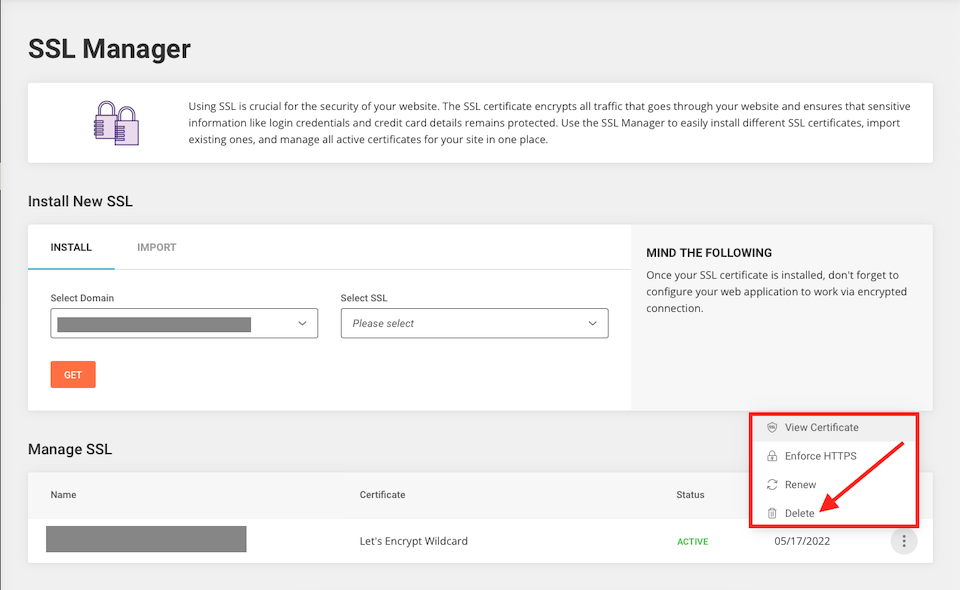
La rimozione di un certificato come questo viene generalmente eseguita solo in circostanze molto selezionate, ma a volte può essere necessaria. Il più comune nella nostra esperienza è stata la sostituzione di un certificato standard a dominio singolo con un carattere jolly.
Considerazioni finali su SiteGround SSL
L'hosting WordPress con SiteGround include molti vantaggi, incluso il portale Site Tools di facile utilizzo, che rende la protezione del tuo sito un gioco da ragazzi anche per i principianti. Se desideri un sito Web sicuro per i tuoi visitatori e affidabile da Google, un certificato SSL è un must. Fortunatamente, con le opzioni gratuite di SiteGround, complete di installazione automatica e rinnovi, devi a malapena pensarci.
Se sei un membro di Elegant Themes, puoi iscriverti a Divi Hosting con SiteGround non solo per ottenere SSL gratuito e la piattaforma Site Tools, ma anche per ottenere un ambiente ottimizzato per Divi legato al tuo account Elegant Themes per una facile configurazione. E con Divi Cloud, la configurazione e la gestione del sito è ancora più semplice che mai.
Qual è stata la tua esperienza con i certificati SSL e SiteGround? Fateci sapere nei commenti!
